- Hmm, mēs to nevaram sasniegt lappuse kļūdas, šķiet, notiek diezgan daudz Microsoft Edge.
- Ir daudz iespēju pašiem novērst problēmu, tāpēc izpildiet tālāk sniegto detalizēto rokasgrāmatu.
- Citas rokasgrāmatas un apmācības šajā pārlūkprogrammā ir atrodamas Edge Hub mūsu mājas lapā.
- Skatīt Pārlūkprogrammas kļūdu lapa, kā arī aplūkojam daudz līdzīgu tēmu, kas saistītas ar visām pārlūkprogrammām.
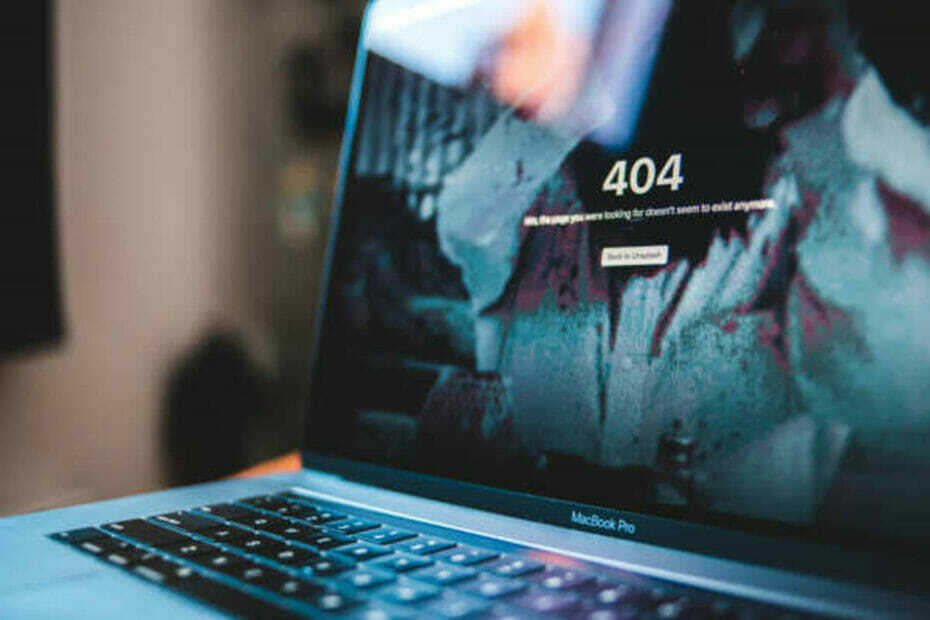
Jūs esat pelnījis labāku pārlūku! 350 miljoni cilvēku katru dienu izmanto Opera, pilnvērtīgu navigācijas pieredzi, kas nāk ar dažādām iebūvētām paketēm, uzlabotu resursu patēriņu un lielisku dizainu.Opera var darīt šādi:
- Viegla migrācija: izmantojiet Opera palīgu, lai pārsūtītu izejošos datus, piemēram, grāmatzīmes, paroles utt.
- Optimizējiet resursu izmantošanu: jūsu RAM atmiņa tiek izmantota efektīvāk nekā Chrome
- Uzlabota privātums: integrēts bezmaksas un neierobežots VPN
- Bez reklāmām: iebūvētais reklāmu bloķētājs paātrina lapu ielādi un pasargā no datu ieguves
- Lejupielādējiet Opera
Microsoft mēģina uzlabot iekšējo pārlūku Microsoft Edge ar katru galveno Windows 10 atjauninājumu.
Kaut arī pārlūkprogramma regulāri saņem jaunas funkcijas un stabilitātes uzlabojumus, joprojām pastāv daži jautājumi, kas lietotājiem traucē arī šodien, gadus pēc tā izlaišanas.
Viena no problēmām, kas pastāv jau kopš agrīnākajām versijām Windows 10 un kļūdas ziņojums ir Microsoft Edge Hmm, mēs nevaram sasniegt šo lapu, kas lietotājiem neļauj izveidot savienojumu ar noteiktām tīmekļa lapām.
Tāpat kā tas bija dažu citu problēmu gadījumā, kas saistītas ar Windows 10 vai tās funkcijām, arī Microsoft par šo jautājumu klusē.
Par laimi, pāris lietotājiem izdevās atrast dažus risinājumus šim kļūdas ziņojumam, un viņi tos kopīgoja forumos.
Tātad, ja jūs saņemat Hmm, mēs nevaram sasniegt šo lapu Microsoft Edge, mēs apkopojām to lietotāju piedāvātos risinājumus, kuriem jau iepriekš bija jārisina šī problēma, lai ietaupītu jūsu laiku un pūles, ritinot forumus, meklējot labojumu.
Kā es varu atrisināt We nevar sasniegt šo lapu problēma Edge?
- Uz laiku pārslēdzieties uz citu pārlūku
- Dzēst pārlūkošanas datus
- Mainiet DNS servera adreses
- Pārliecinieties, vai darbojas DNS klients
- Mainiet savu tīklu uz Publisks / Privāts
- Pārbaudiet interneta savienojumu
- Noņemiet Edge paplašinājumus
- Atspējot IPv6
- Palaidiet iebūvēto interneta problēmu novēršanas rīku
- Atjauniniet datoru
- Izmantojiet jaunu privāto logu
- Atiestatiet interneta savienojumu
- Palaidiet IE11 emulācijas režīmā
1. Uz laiku pārslēdzieties uz citu pārlūku
Biežas problēmas ar noklusējuma pārlūku var būt ārkārtīgi nepatīkamas, tāpēc varbūt jums vajadzētu izmēģināt alternatīvu risinājumu.
Mēs iesakām izmantot pārlūkprogrammu, kas tiek pastāvīgi atjaunināta un kurai ir mazāk nekā nulle kļūdu ziņojumu, piemēram, Opera.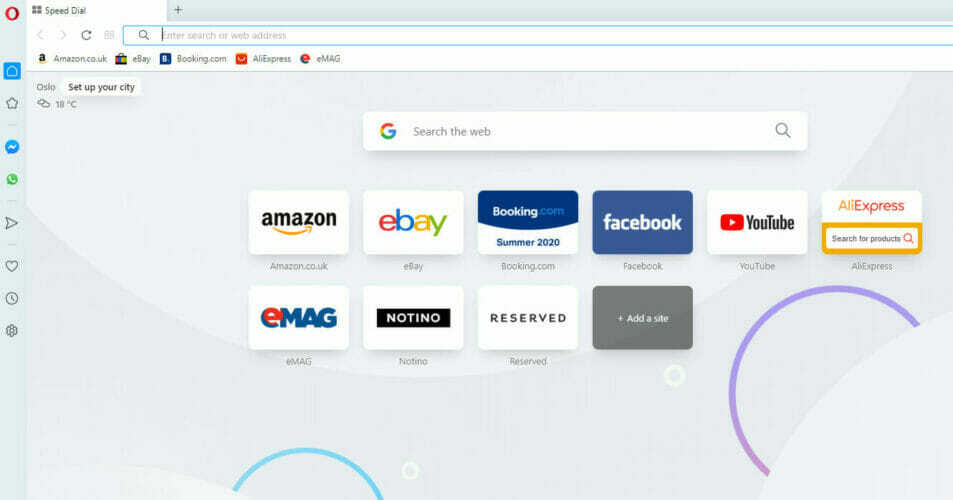
Opera lejupielāde aizņem tikai dažas minūtes, un iestatīšana ir ārkārtīgi vienkārša. Bez tam, jūs varat pārslēgties uz Opera no cita pārlūka, veicot tikai dažas darbības.
Proti, apgabalā Iestatījumi varat atrast sinhronizācijas opciju, kas ļauj importēt grāmatzīmes, lapas un citus datus no noklusējuma pārlūkprogrammas.
Tālāk jūs varat pielāgot pārlūkprogrammu, pievienojot ikonas, sānjoslas, darbvietas un grāmatzīmes, lai atvieglotu piekļuvi un labāk organizētu darbplūsmu.

Opera
Izmantojot šo bez kļūdām un ļoti pielāgojamo pārlūku, paceliet pārlūkošanas pieredzi nākamajā līmenī.
Apmeklējiet vietni
2. Dzēst pārlūkošanas datus
- Palaidiet Edge un noklikšķiniet uz trīs punktu izvēlnes
- Iet uz Iestatījumi> Notīrīt pārlūkošanas datus > dodieties uz Izvēlieties, ko notīrīt
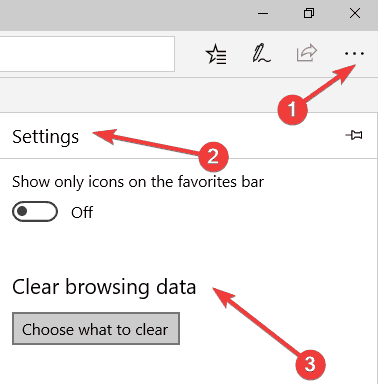
- Atlasiet Pārlūkošanas vēsture, kešatmiņas un sīkfaili> nospiediet notīrīt

- Aizveriet Edge un restartējiet to. Apmeklējiet vietni, kas aktivizēja Mēs nevaram sasniegt šo lapu kļūda, lai redzētu, vai tā joprojām notiek.
Turklāt mēs iesakām regulāri izmantot īpašu tīrīšanas rīku.
CCleaner piemēram, ir viens no populārākajiem bezmaksas programmatūras rīkiem, kas var jums palīdzēt ne tikai rūpīgi iztīrīt OS, bet arī optimizēt daudzus procesus.
Nemaz nerunājot par to, ka atkarībā no savām vajadzībām varat pielāgot gan tīrīšanas, gan optimizācijas procesu.
Rīka lejupielāde aizņem tikai dažas minūtes, un jūs esat gatavs dot savam datoram labu egli.
Šajā konkrētajā gadījumā dodieties uz cilni Apkopēja, sadaļā Microsoft Edge atzīmējiet visas nepieciešamās rūtiņas un nospiediet Palaidiet tīrāku. Protams, jūsu dators darbosies ātrāk, un, cerams, Edge tiks atvērts līdz galam.

CCleaner
Izmantojot šo bezmaksas rīku, ātri notīriet datoru no nevēlamiem failiem, pievienojiet papildinājumus un nevēlamus sīkfailus.
Apmeklējiet vietni
3. Mainiet DNS servera adreses
- Dodieties uz Meklēt, ierakstiet tīkla savienojumiun atveriet Skatīt tīkla savienojumus
- Ar peles labo pogu noklikšķiniet uz pašreizējā tīkla savienojuma un dodieties uz Rekvizīti
- Tagad veiciet dubultklikšķi uz Interneta protokols 4. versija (TCP / IPv4)
- Pārbaudiet Izmantojiet šādas DNS servera adresesun ievadiet šādas vērtības:
- Vēlamais DNS serveris: 8.8.8.8
- Alternatīvais DNS serveris: 8.8.4.4
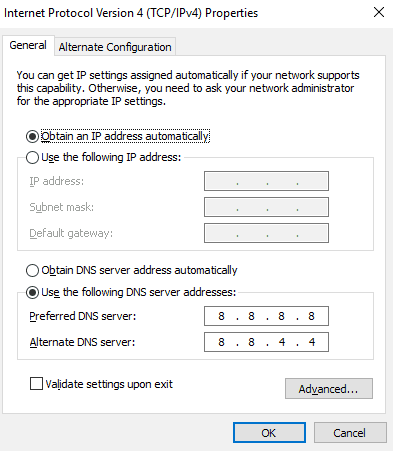
- Klikšķis labi.
Pēc DNS adreses maiņas palaidiet Microsoft Edge, lai pārbaudītu, vai kļūda joprojām rodas, mēģinot piekļūt noteiktai vietnei. Ja nē, jūsu problēma ir atrisināta.
Faktiski šis risinājums lielākajai daļai lietotāju izrādījās visefektīvākais.
Runājot par DNS iestatījumu maiņu, ir vērts to pieminēt Mākoņainība 1.1.1.1 serveris ir drošāka nekā Google. Varat izmantot šo vai 1.0.0.1 kā DNS iestatījumus, lai redzētu, vai tas novērš jūsu problēmu.
DNS serveris nereaģē? Neuztraucieties, mēs esam ieguvuši pareizais risinājums tev.
Vai pats nevarat mainīt DNS serveri? Apskatiet šo rakstu un uzziniet pamatus
4. Pārliecinieties, vai darbojas DNS klients
- Dodieties uz Meklēt, ierakstiet pakalpojumi.mscun atveriet Pakalpojumi
- Atrodi DNS klients apkalpošana
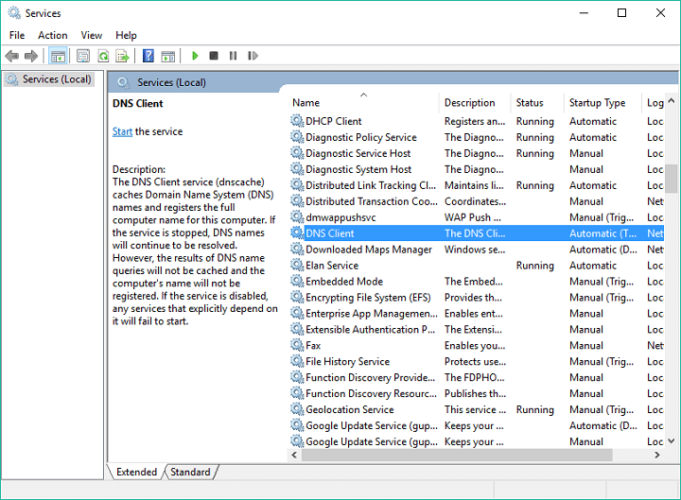
- Ja pakalpojums darbojas normāli, pārejiet uz citu risinājumu, ja nē, ar peles labo pogu noklikšķiniet uz tā un dodieties uz Rekvizīti
- Tagad noklikšķiniet uz Sāktun iestatiet Startup type uz Automātiska
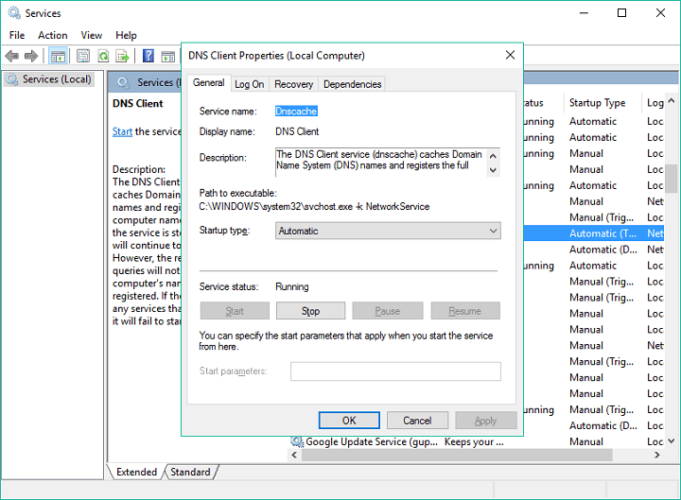
- Saglabājiet izmaiņas un restartējiet datoru.
Kad esat pārliecinājies, ka DNS klients darbojas normāli, mēģiniet vēlreiz izveidot savienojumu ar vajadzīgo vietni Microsoft Edge. Ja joprojām tiek parādīta kļūda, izmēģiniet tālāk minētos risinājumus.
Parasti šis process ir ieslēgts pēc noklusējuma, taču pastāv iespēja, ka atjauninājuma instalēšana vai citas sistēmas darbības to izslēdza.
Palaidiet sistēmas skenēšanu, lai atklātu iespējamās kļūdas

Lejupielādējiet Restoro
Datora labošanas rīks

Klikšķis Sāciet skenēšanu lai atrastu Windows problēmas.

Klikšķis Labot visu lai novērstu problēmas ar patentēto tehnoloģiju.
Palaidiet datora skenēšanu ar Restoro Repair Tool, lai atrastu kļūdas, kas izraisa drošības problēmas un palēninājumus. Pēc skenēšanas pabeigšanas labošanas process bojātos failus aizstās ar svaigiem Windows failiem un komponentiem.
Ja datorā ir problēmas ar DNS, skatiet šo plašo rakstu palīdzēs jums tikt galā ar viņiem.
5. Mainiet savu tīklu uz Publisks / Privāts
- Dodieties uz Meklēt, ierakstiet regeditun atveriet Reģistra redaktors
- Pārejiet uz šo ceļu:
HKLM / Programmatūra / Microsoft / Windows NT / CurrentVersion / NetworkList / Profiles
- Atrodiet pašreizējo tīkla savienojumu (tīkla apraksta nosaukums būs redzams sadaļā Apraksts).
- Kad esat atradis pašreizējo tīklu, noklikšķiniet uz tā un atveriet Kategorija DWORD
- Iestatiet kategorijas Kategorija vērtību 1 privātamvai 0 publiskai (tātad, ja jūsu tīkls pašlaik ir publisks, mainiet vērtību uz 1 un pretēju)
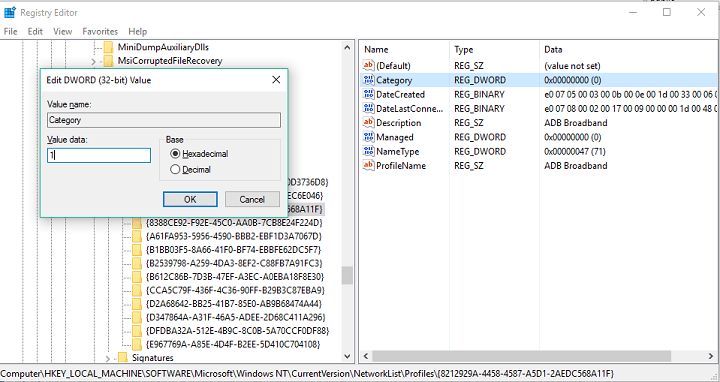
- Restartējiet datoru.
Nez kāpēc Microsoft Edge nedarbojas vienādi visos datoros. Dažos gadījumos, lai Microsoft Edge varētu darboties pareizi, ir nepieciešams, lai tīkla savienojums tiktu uzskaitīts kā Publisks, bet dažreiz tas prasa Privātā tīkla savienojums.
Vai nevarat piekļūt reģistra redaktoram? Pārbaudiet šo rokasgrāmatu un ātri atrisiniet problēmu.
6. Pārbaudiet interneta savienojumu
Visi iepriekš uzskaitītie risinājumi ir piemērojami, ja nevarat izveidot savienojumu tikai ar Edge. Bet, ja jūs nevarat atvērt noteiktu vietni, izmantojot citu pārlūkprogrammu, ne tikai Microsoft Edge, jums ir problēmas ar interneta savienojumu.
Tādā gadījumā skatiet mūsu rakstus par vispārīgo Interneta problēmas sistēmā Windows 10un kā rīkoties, ja jūsu pārlūkprogramma ir nevar izveidot savienojumu ar internetu.
7. Noņemiet Edge paplašinājumus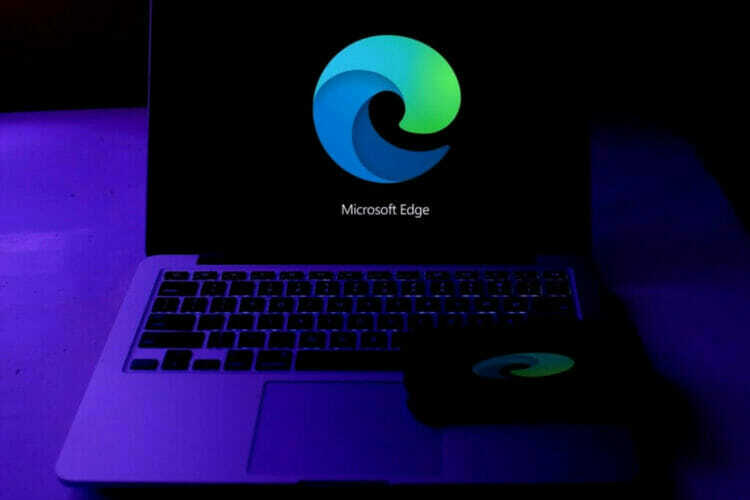
Retos gadījumos Edge paplašinājumi var neļaut pārlūkprogrammai izveidot savienojumu ar noteiktām vietnēm. Ja pēc konkrēta paplašinājuma instalēšanas rodas šī kļūda, mēģiniet to noņemt.
Ja tas nedarbojas, mēģiniet noņemt visus pārlūkprogrammā instalētos paplašinājumus, restartējiet datoru un pārbaudiet, vai kļūda joprojām pastāv.
8. Atspējot IPv6
- Tips vadības panelis meklēšanas lodziņā un palaidiet Vadības panelis
- Iet uz Tīkls un internets> Tīkla un koplietošanas centrs
- Atlasiet Mainiet adaptera iestatījumus
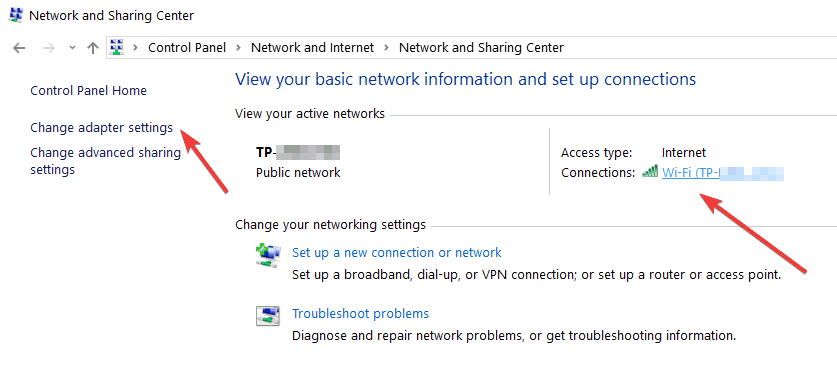
- Ar peles labo pogu noklikšķiniet uz sava interneta tīkla> dodieties uz Rekvizīti
- Jaunajā logā ritiniet uz leju un atrodiet IPv6 un noņemiet atzīmi no izvēles rūtiņas IPv6, lai atspējotu funkciju
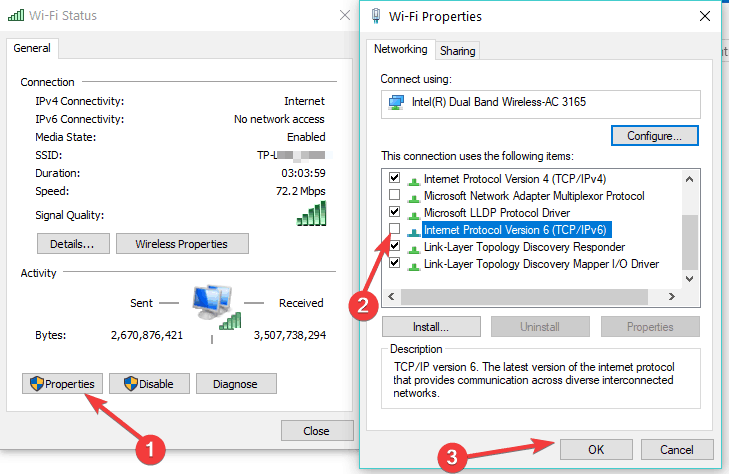
- Vēlreiz palaidiet Edge, lai redzētu, vai kļūda joprojām pastāv.
Lielākā daļa lietotāju nezina, kā rīkoties, ja pazūd Windows meklēšanas lodziņš. LasītŠis raksts lai uzzinātu, kā to atgūt, veicot tikai pāris darbības.
Ja kāda iemesla dēļ nevarat atvērt vadības paneli, apskatiet šo soli pa solim sniegto rokasgrāmatu atrast šīs problēmas risinājumu.
9. Palaidiet iebūvēto interneta problēmu novēršanas rīku
Ja joprojām nevarat piekļūt noteiktām tīmekļa vietnēm vietnē Edge, mēģiniet palaist interneta savienojuma problēmu novēršanas rīku. Šis rīks automātiski skenē, nosaka un novērš savienojuma problēmas.
Lai to palaistu, dodieties uz Iestatījumi> Atjaunināšana un drošība> Traucējummeklētājs> Interneta savienojumi. Atlasiet rīku un palaidiet to. Uzgaidiet, līdz traucējummeklēšanas process ir pabeigts, un izpildiet visus ekrānā redzamos norādījumus, kurus rīks var parādīt.

Restartējiet datoru un vēlreiz palaidiet pārlūku Edge, lai pārbaudītu, vai nav kļūdas Hmm, mēs nevaram sasniegt šo lapu joprojām notiek.
Ja rodas problēmas ar lietotnes Iestatīšana atvēršanu, apskatiet toŠis raksts lai atrisinātu jautājumu.
10. Atjauniniet datoru
Ja esat iespējojis visus iestatījumus atlikt Windows 10 atjauninājumus, tas varētu izskaidrot, kāpēc tiek parādīts šis kļūdas ziņojums. Novecojušu OS versiju palaišana var izraisīt dažādas tehniskas problēmas, tostarp Mēs cnevarat sasniegt šo lapu Kļūda malā.
Katrs Windows 10 atjauninājums nodrošina kļūdu labojumus un sistēmas uzlabojumus, kas padara OS stabilāku. Pārbaudiet atjauninājumus un instalējiet visus pieejamos ielāpus. Varbūt viens no šiem atjauninājumiem ir tieši vērsts uz Edge kļūdu novēršanu.
Ja jums rodas problēmas ar Windows atjaunināšanu, skatiet šo rokasgrāmatu, kas jums parādīs, kā to izdarīt tos ātri atrisināt.
11. Atveriet jaunu privātu logu
- Palaidiet Edge un noklikšķiniet uz trīs punktu izvēlnes
- Atlasiet Jauna InPrivatelogs
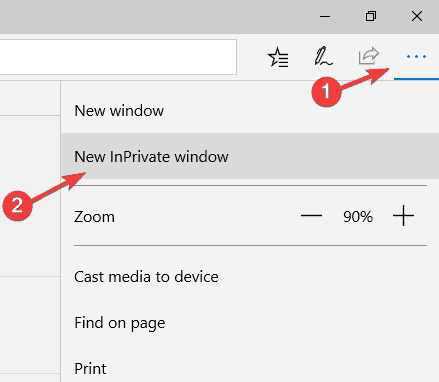
Privāta pārlūkošana var ietaupīt no daudzām galvassāpēm. Uzziniet, kā to izdarīt, no šīs rokasgrāmatas.
12. Atiestatiet interneta savienojumu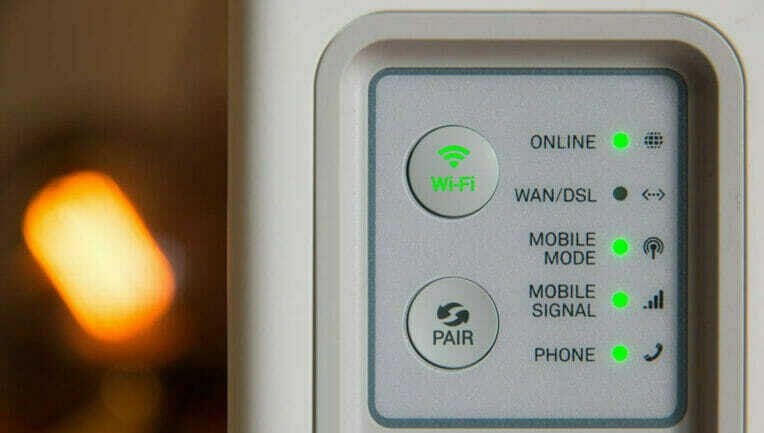
- Tips cmd sākuma ekrāna meklēšanas joslā ar peles labo pogu noklikšķiniet uz pirmā rezultāta un palaidiet Komandu uzvedne kā administrators.
- Palaidiet šīs komandas pa vienai un pēc katras nospiediet Enter:
netsh winsock resetnetsh int ip resetipconfig / atbrīvotipconfig / atjaunotipconfig / flushdns
13. Izmantojiet emulācijas režīmu
- Atveriet Edge un noklikšķiniet uz trīs punktu izvēlnes, pēc tam atlasiet F12 izstrādātāja rīki
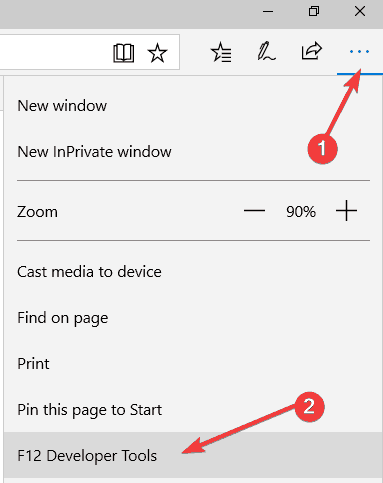
- Iet uz Emulācijas cilne > Lietotāja aģenta virkne > izmantojiet nolaižamo izvēlni un atlasiet Internet Explorer 11
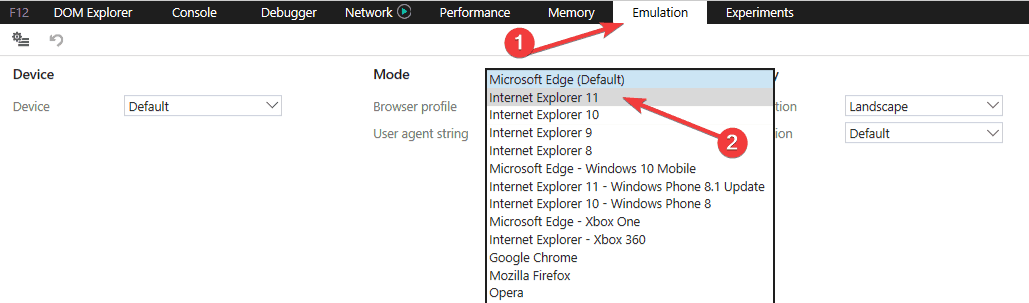
Šis labojums ir īpaši noderīgs, jo kļūda tiek parādīta, piekļūstot PDF saturam.
Tas būtu viss Hmm, mēs nevaram sasniegt šo lapu problēma Microsoft Edge.
Visi šie risinājumi bija noderīgi dažiem lietotājiem, taču, tā kā mēs nezinām jūsu situāciju, mēs nevaram garantēt, ka kāds no tiem noteikti darbosies jūsu datorā, taču ir vērts to izmēģināt.
Ja jums ir kādi komentāri, ieteikumi vai varbūt citi risinājumu ieteikumi šai problēmai, nekautrējieties informēt mūs zemāk esošajā komentāru sadaļā.
 Vai jums joprojām ir problēmas?Labojiet tos ar šo rīku:
Vai jums joprojām ir problēmas?Labojiet tos ar šo rīku:
- Lejupielādējiet šo datora labošanas rīku novērtēts kā lielisks vietnē TrustPilot.com (lejupielāde sākas šajā lapā).
- Klikšķis Sāciet skenēšanu lai atrastu Windows problēmas, kas varētu radīt problēmas ar datoru.
- Klikšķis Labot visu lai novērstu problēmas ar patentēto tehnoloģiju (Ekskluzīva atlaide mūsu lasītājiem).
Restoro ir lejupielādējis 0 lasītāji šomēnes.


![LABOJUMS: šo video failu nevar atskaņot [kļūdas kods 232011]](/f/868edf75fc6d978e7514c2a7651e4b4f.png?width=300&height=460)